今天給大家帶來如何在桌麵上添加文字提醒,在桌麵上添加文字提醒的方法,讓您輕鬆解決問題。
在公用的辦公電腦上我們需要在桌麵上添加一些文字,讓大家注意使用電腦的規範,或者提醒他們不要將重要資料放在桌麵上,以防丟失,如何實現呢,天使教你一個簡單實用的方法。具體方法如下:
1清理出一個幹淨的桌麵,把多餘的圖標刪除,將文件剪切到其他盤符,清空回收站。
 2
2使用快捷鍵【windows】+【D】顯示桌麵,按一下鍵盤上的截屏鍵【Print Screen SysRq】
 3
3使用快捷鍵【windows】+【R】,打開運行窗口,輸入【mspaint】
 4
4點擊確定打開畫圖板
 5
5使用快捷鍵【Ctrl】+[V],將截屏的圖片粘貼到畫圖板中
 6
6不要改變圖片的尺寸參數,直接點擊文字工具
 7
7在文本框中輸入文字【為了保證防止您的資料丟失,請將您的資料放於名為文件的盤符】,調整文字大小和顏色。
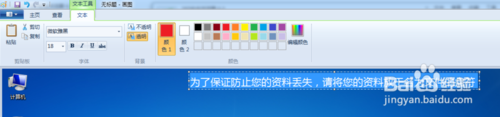 8
8將該圖片保持在除桌麵外的任何地方
 9
9在桌麵上單擊右鍵,選擇【個性化】打開【控製麵板外觀和個性化個性化】
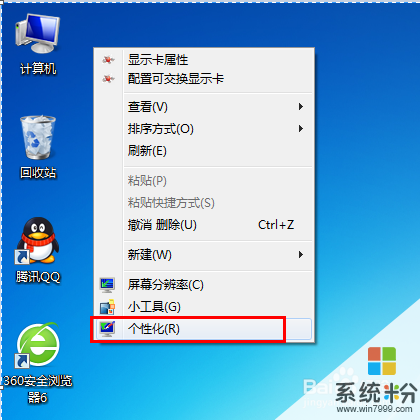 10
10點擊【控製麵板外觀和個性化個性化】裏麵的【桌麵背景】
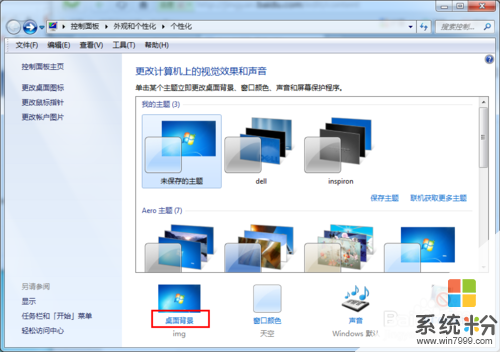 11
11點擊【瀏覽】——【我的圖片】(存放圖片的文件夾)——確定
 12
12勾選我們剛剛在畫圖板裏麵保存的那張圖片,點擊按鈕【保存修改】
 13
13這時我們就看見桌麵上多了一行紅字,實現了電腦桌麵文字提醒功能,並且完全不影響使用。

以上就是如何在桌麵上添加文字提醒,在桌麵上添加文字提醒的方法教程,希望本文中能幫您解決問題。
電腦軟件相關教程